Windows 11'de Dosya Gezgini'nde Sekmeler Nasıl Etkinleştirilir
Artık, Dev Channel'da yayınlanan en son Insider Preview derlemesinde Windows 11'de Dosya Gezgini'nde sekmeleri etkinleştirebilirsiniz. Tek bir Explorer penceresi içinde ayrı sekmelerde farklı klasörler açmanıza izin verir.
Reklamcılık
Microsoft, 2018'de sekmeleri zaten denedi. "Setler" özelliği Windows 10 "Redstone 4" olarak kullanıma sunulmuştur. Ancak sonunda kararlı sürüme ulaşma şansı olmadan işletim sisteminden çıkarıldı.
Şimdi, sekmeler geri döndü. Canlandırılan UI geliştirmesi ilk olarak Rafael Rivera bugünün Windows 11'inde 22572 inşa. Resmi duyuru, önizleme yapısının derinliklerine gizlenmiş bir deneme özelliği olduğu için bunlardan bahsetmedi.

Dosya Gezgini'ndeki sekmeler tam olarak beklediğiniz gibi çalışır. Herhangi bir klasörü yeni bir pencere yerine yeni bir sekmede açabilirsiniz. Uygun seçenek bağlam menüsündedir. Sekmeleri açmak ve kapatmak için klavye kısayolları da vardır.
- Ctrl + T - yeni bir sekme aç
- Ctrl + W - geçerli sekmeyi kapat
Edge sekmesi satırına benzer şekilde, Dosya Gezgini çok sayıda sekme açtığınızda kaydırmayı destekler. İlk ve son sekmeden sonra otomatik olarak çıkan ok düğmeleri vardır.

Windows 11'de (Insider derlemeleri) Dosya Gezgini sekmeleri özelliğinin nasıl etkinleştirileceği aşağıda açıklanmıştır.
Dosya Gezgini'nde Sekmeleri Etkinleştir
Windows 11'de Dosya Gezgini'nde sekmeleri etkinleştirmek için aşağıdakileri yapın.
- İndirmek ViveAracı GitHub'dan alın ve bir klasöre çıkarın, ör. c:\ViveAracı.
- basmak Kazanç + x ve başlatmak için Windows Terminal'i (Yönetici) seçin yükseltilmiş.

- Dizini kullanarak ViveTool'u yerleştirdiğiniz klasöre değiştirin.
CDkomut, ör.cd /d "c:\ViVeTool".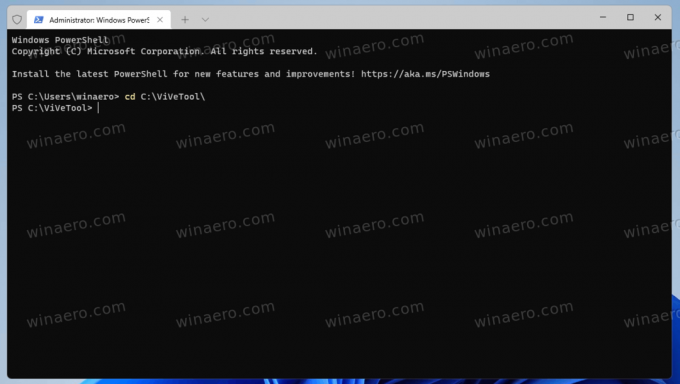
- Dosya Gezgini'nde sekmeleri etkinleştirmek için aşağıdaki komutu yürütün:
vivetool addconfig 34370472 2. Terminal eklentisindeki PowerShell modu için.\komuta, yani.\vivetool.exe addconfig 34370472 2.
- gördükten sonra"Özellik yapılandırmasını başarıyla ayarla" İleti, tekrar başlat bilgisayar.
Tamamlandı! Artık Dosya Gezgini'nde sekmeleriniz var.
Yukarıda bahsettiğim gibi, sekmeler devam eden bir çalışmadır. Bu nedenle, resmi duyurudan önce bunları etkinleştirmek, işletim sisteminin kararlılığını ve güvenilirliğini kötü bir şekilde etkileyebilir.
Sekmelerle ilgili sorunlarınız varsa, değişikliği istediğiniz zaman geri alabilir ve devre dışı bırakabilirsiniz.
Sekmeleri Devre Dışı Bırak
Sekmeleri devre dışı bırakmak için Terminal'i yönetici olarak açın, c:\ViveTool klasörüne geçin ve folllwing komutunu çalıştırın.
vivetool delconfig 34370472 2
Windows 11'i yeniden başlattığınızda, Dosya Gezgini'ndeki sekmeler kaybolacaktır.
Dosya Gezgini'ndeki Sekmeler, Windows'ta en çok beklenen özelliklerden biridir. Microsoft'un nihayet kullanıcıları dinlediğini görmek sevindirici. Belki bir gün Dosya Gezgini'nde çift bölmeli mod gibi bir şey olacaktır. O zaman bazılarımız Total Commander ve benzeri uygulamaları kullanmayı bırakabilir.

